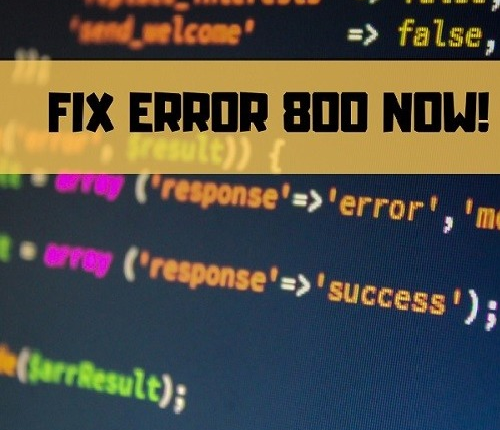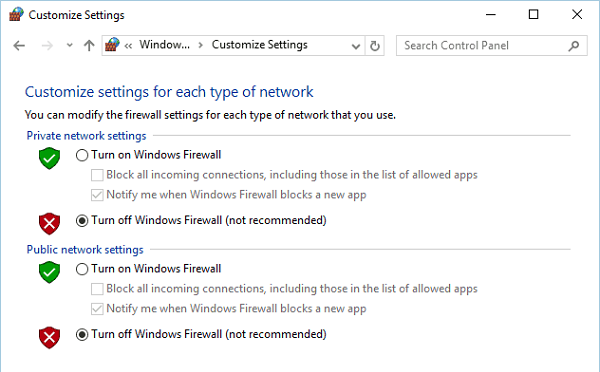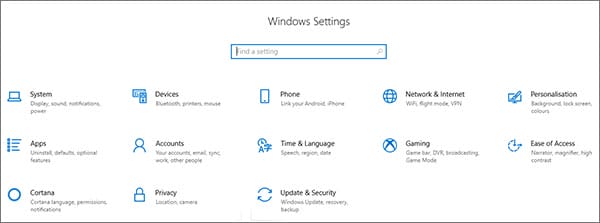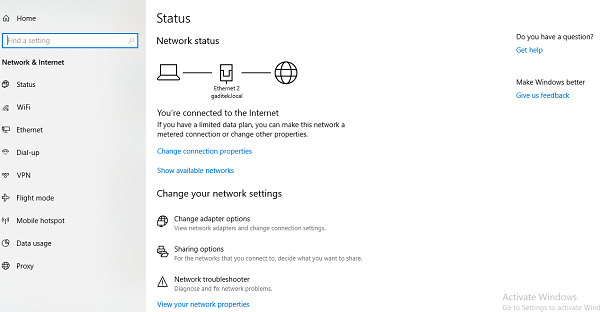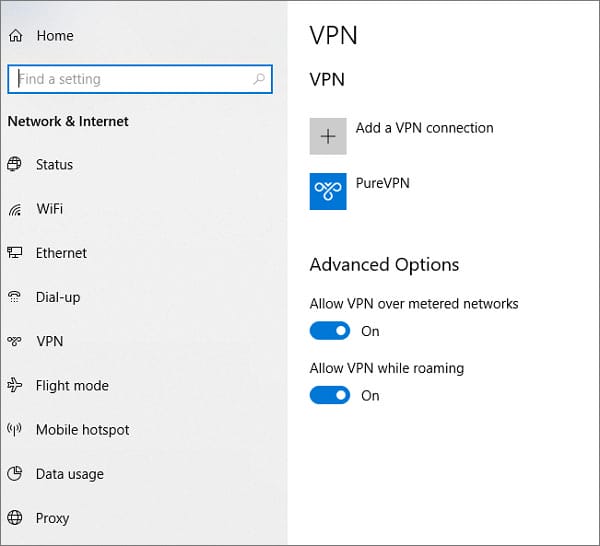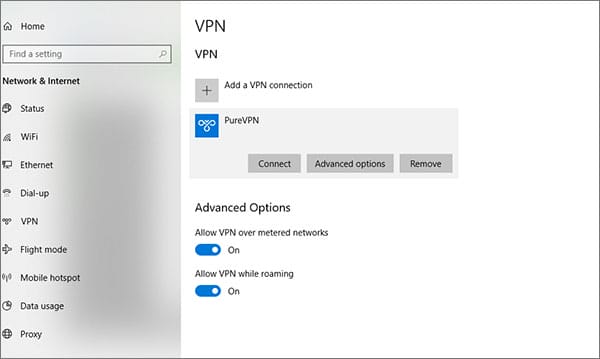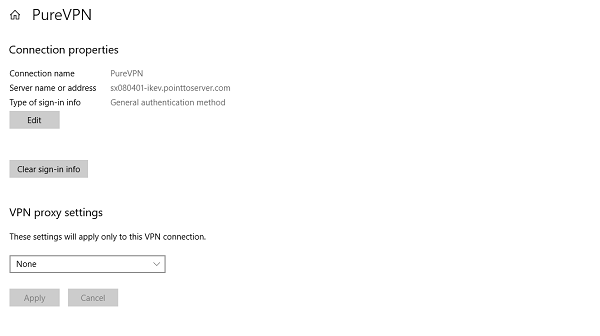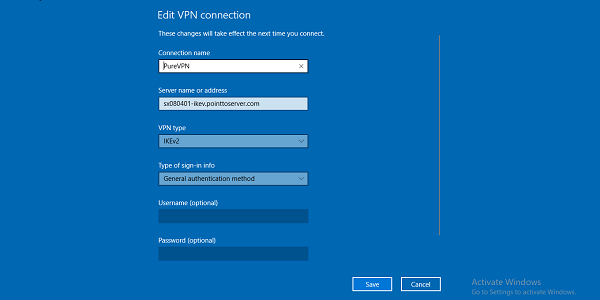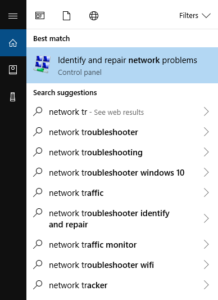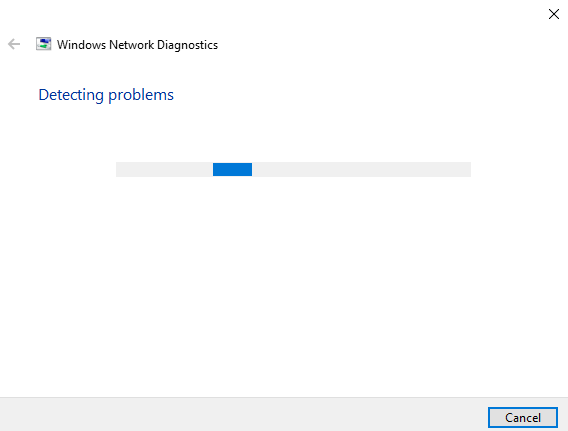8 całkowicie wykonalnych poprawek błędu VPN 800
Jeśli masz do czynienia z błędem VPN 800, oznacza to oczywiście, że jesteś zwykłym użytkownikiem VPN i nie muszę Ci przedstawiać, czym jest VPN. Przechodząc od razu do sedna, jaki jest najlepszybłąd VPN 800 i jak go naprawić?
Wystąpienie tego błędu oznacza, że Twoja sieć VPN nie może nawiązać połączenia z serwerem. Może to być spowodowane wieloma przyczynami, które wymienię poniżej.
Teraz, jeśli nie jesteś osobą techniczną, jestem prawie pewien, że poniższy obrazek musiał cię przestraszyć i pozostawić bez pojęcia, dlaczego wystąpił ten błąd. Masz wrażenie, że tylko ekspert potrafi rozwiązać ten techniczny żargon.
NIE POCIĆ SIĘ! Przeprowadzę Cię dokładnie przez cały proces naprawy tego błędu. Ponadto ten przewodnik pomoże Ci korzystać z usługi VPN z dowolnego powodu, z którego korzystasz.
Co powoduje błąd 800?
To rzeczywiście trochę szokujące, że prawdziwy powód błędu 800 nie jest do końca znany, ale istnieje kilka powodów, które mogą spowodować wyświetlenie błędu 800 na ekranie. Oto zestawienie wszystkich możliwych powodów, dla których na ekranie pojawia się błąd 800:
- Ustawienia zapory
- Oprogramowanie, które ingeruje w Twoją sieć VPN
- Problemy z siecią
- Nieprawidłowo wprowadzone nazwy użytkowników lub adresy
- Problemy z łącznością
- Wirus lub złośliwe oprogramowanie w Twoim systemie
- Instalacja oprogramowania VPN może być uszkodzona lub niekompletna
Mogą istnieć inne powody, dla których pojawia się błąd 800, ale te wymienione powyżej są najczęstsze.
Jak naprawić?
Jak wspomniano wcześniej, błąd 800 nie jest tak przerażający, jak wydaje się na ekranie, a metody ich naprawy są dość łatwe, więc jeśli masz 8 lub 80 lat, nie ma to większego znaczenia.
1 zapora sieciowa
Najpierw zacznij od wyłączenia zapory na komputerze, naciskając jednocześnie klawisz Windows + S. Spowoduje to bezpośrednie przejście do ustawień zapory, wyłącz zaporę.
Gdy już tu dotrzesz, kliknij opcję WŁĄCZ lub WYŁĄCZ Zaporę systemu Windows.
Następnie zostaniesz przeniesiony do poniższego ekranu:
Po prostu stąd wyłącz Zaporę systemu Windows i naciśnij OK.
Jeśli to nie rozwiąże problemu, nie martw się, mamy więcej opcji do wypróbowania!
2 Ponownie sprawdź adres IP VPN, nazwę i hasło
Istnieje możliwość, że wprowadziłeś błędne dane i nic więcej, więc teraz musisz wrócić do ustawień VPN i naprawić ten problem.
Naciśnij klawisz Windows I, spowoduje to bezpośrednie przejście do menu ustawień, gdy już tam będziesz, przejdź do sekcji sieci i Internetu.
Teraz zobaczysz ustawienia związane z internetem i siecią
Kliknij kartę VPN.
Kliknij swoją usługę VPN.
Kliknij przycisk opcji zaawansowanych pod zakładką PureVPN.
Po kliknięciu karty Edytuj pojawi się poniższy ekran, w którym możesz edytować swoje dane VPN.
Sprawdź tutaj swoją nazwę użytkownika, adres IP i hasło. Jeśli nawet to nie zadziała, spróbuj zmienić protokół serwera na PPTP, w przeciwnym razie przejdź do następnego rozwiązania.
3 Opróżnij pamięć podręczną DNS
Błędy VPN są często powodowane przez uszkodzoną pamięć podręczną DNS, oto jak wyczyścić pamięć podręczną DNS:
- Kliknij jednocześnie klawisz Windows i X na klawiaturze
- Pojawi się menu Wybierz wiersz polecenia i wprowadź oddzielnie następujące polecenia:
- netsh interface ip usuń arpcache
- ipconfig /flushdns
- ipconfig /renew
- Teraz zamknij wiersz polecenia i uruchom ponownie komputer.
- Sprawdź, czy problem został rozwiązany teraz.
4 Spróbuj zresetować Winsock
Jeśli twoje ustawienia TCP/IP Winsock są uszkodzone, może to również spowodować nieprawidłowe działanie sieci VPN.
Poniżej pokazałem, jak to naprawić.
- Uruchom wiersz polecenia tak jak powyżej
- W wierszu polecenia wpisz „ netsh winsock reset" i naciśnij klawisz Enter.
Resetowanie zajmie trochę czasu, po zakończeniu resetowania pojawi się komunikat „Reset Winsock zakończony pomyślnie”
- Teraz uruchom ponownie komputer i spróbuj.
5 Wypróbuj rozwiązywanie problemów z siecią
Błąd VPN może również oznaczać, że wystąpił tylko drobny błąd, który należy naprawić, rozwiązywać problemy
- Aby rozwiązać problem, naciśnij klawisz Windows + S
- Spowoduje to przejście do opcji wyszukiwania i wpisz „Narzędzie do rozwiązywania problemów z siecią”
- Teraz przejdź do „Zidentyfikuj i napraw problemy z siecią”
Naciśnięcie przycisku identyfikacji i naprawy błędów sieciowych spowoduje przejście do rozwiązywania problemów
6 Uruchom antywirusa w poszukiwaniu możliwego złośliwego oprogramowania
Może się zdarzyć, że Twój komputer jest zainfekowany wirusem lub innym rodzajem złośliwego oprogramowania, które powoduje błąd VPN 800, uruchomienie skanowania może bardzo pomóc.
W tym celu możesz skorzystać z usługi antywirusowej dostępnej na rynku wtórnym lub wbudowanego obrońcy systemu Windows
- Po naciśnięciu przycisku Start przejdź do sekcji Aktualizacja i zabezpieczenia.
- Znajdź obrońcę systemu Windows i uruchom skanowanie.
7 Pobierz ponownie oprogramowanie VPN
Jak wspomniano powyżej, uszkodzona lub niekompletna instalacja usługi VPN może powodować takie problemy, więc jeśli żadna z opcji nie działa, zaleca się ponowne pobranie oprogramowania.
Jeśli problem nadal występuje, być może nadszedł czas na nową usługę VPN.
8 Sprawdź u swojego dostawcy usług internetowych
Może się zdarzyć, że Twój dostawca usług internetowych zablokował protokół GRE, możesz skontaktować się z usługodawcą internetowym i poprosić go o odblokowanie.
Protokół GRE to akronim od Generic routing encapsulation, który służy do ustanowienia bezpośredniego połączenia punkt-punkt między węzłami sieci.
Inne przewodniki
Podsumowanie!
Błąd 800 to prosty błąd, który z pewnością można rozwiązać, wykonując powyższe kroki.
Czasami mogą to powodować niewielkie zmiany w ustawieniach, podczas gdy innym razem mogą wystąpić problemy po stronie usługi VPN lub dostawcy usług internetowych.
Niezależnie od problemu, mamy nadzieję, że dostarczyliśmy Ci wystarczająco dużo rozwiązań, możesz skomentować, jeśli nadal masz problemy lub znalazłeś nową poprawkę.